Ако използвате услуга за съхранение в облак, като Box, Dropbox или собствен OneDrive на Microsoft, вероятно сте забелязали, че те се появяват като връзки в навигационния панел в File Explorer. Може би искате това (в края на краищата това е удобен начин за бърз достъп до файловете от тези папки) или може би не.
Ако не искате това, вероятно сте забелязали, че не можете да ги премахнете. Поне не е лесно. Но има някакъв трик - това е рана на регистъра, така че се прилагат обичайните предупреждения за бъркотията със системния регистър (напр. Не го правите, освен ако не сте архивирали компютъра си и сте сигурни, че работите в регистъра) - което ви позволява да се отървете от тези икони и да почистите вашия панел за навигация.
1. Щракнете с десния бутон върху иконата на менюто Старт и щракнете върху Изпълни, за да отворите прозореца Стартиране.
2. В текстовото поле въведете regedit и щракнете върху OK, за да отворите редактора на системния регистър. Може да видите изскачащ прозорец, който ви пита дали искате да разрешите на това приложение да прави промени в компютъра си - кликнете върху Да, за да продължите.
3. В прозореца на редактора на системния регистър щракнете върху Редактиране и от падащото меню изберете Търсене .
4. В прозореца Find (Намери ) въведете IsPinned и кликнете върху Find Next ( Намери следващо) .
5. Редакторът на системния регистър ще намери първата инстанция на System.IsPinnedToNamespaceTree. В този прозорец трябва да видите начален елемент с Името (По подразбиране), Типът, посочен като REG_SZ, и Данните, изброени като текстов низ. Търсите елементи, които съществуват във вашия панел за навигация, като Dropbox, Box и OneDrive.
6. Ако видите едно от тези имена (Dropbox, Box, OneDrive и др.) В полето Data на елемента (по подразбиране), преминете към следващата стъпка. Ако не виждате това, натиснете клавиша F3, за да намерите следващата инстанция на System.IsPinnedToNamespaceTree.
7. Щракнете с десния бутон върху System.IsPinnedToNamespaceTree и щракнете върху Modify. Ще се отвори прозорецът за промяна на DWORD (32-битова) стойност.
8. В този прозорец задайте Стойност на 0. Кликнете върху OK .
9. Повторете тези стъпки (намерете следващата инстанция на System.IsPinnedToNamespaceTree, като натиснете клавиша F3 ), докато успешно промените стойността на данните за всички копия на Dropbox, Box, OneDrive и всички други програми, чиито икони не искате да се показват в навигационния панел.
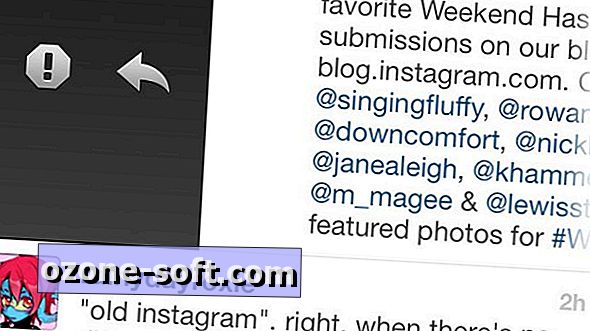











Оставете Коментар